|
MARGAUX

Ringrazio Anneke per avermi permesso di tradurre i suoi tutorial

qui puoi trovare qualche risposta ai tuoi dubbi.
Se l'argomento che ti interessa non è presente, ti prego di segnalarmelo.
Questo tutorial è stato creato con CorelX3 e tradotto con CorelX, ma può essere realizzato anche con le altre versioni di PSP.
Dalla versione X4, il comando Immagine>Rifletti è stato sostituito con Immagine>Capovolgi in orizzontale,
e il comando Immagine>Capovolgi con Immagine>Capovolgi in verticale.
Nelle versioni X5 e X6, le funzioni sono state migliorate rendendo disponibile il menu Oggetti.
Con la versione X7 sono tornati i comandi Immagine>Rifletti e Immagine>Capovolgi, ma con nuove funzioni.
Vedi la scheda sull'argomento qui
Occorrente:
Materiale qui
Il tube della donna è di Jet.
Il resto del materiale è di @nn.
Filtri:
Se hai problemi con i filtri, vedi la mia sezione qui
Filters Unlimited 2.0 qui
Virtual Painter qui
Adjust - Variations qui
Alien Skin Eye Candy 5 Impact qui

se stai usando altri colori, sperimenta le modalità di miscelatura e opacità più adatte ai tuoi colori
Metti i preset  nelle cartelle del filtro Alien Skin Eye Candy 5 Impact>Settings>Shadow/Glass. nelle cartelle del filtro Alien Skin Eye Candy 5 Impact>Settings>Shadow/Glass.
Cliccando sul file una o due volte (a seconda delle tue impostazioni),
automaticamente il preset si installerà nella cartella corretta.
perchè uno o due clic vedi qui
Metti i pennelli nella cartella Pennelli, ognuno composto da due files che non devono essere separati.
Vedi gli appunti sui pennelli qui
Se non vuoi appesantire la cartella dei pennelli, puoi aggiungere ai Percorsi Files la cartella "brushes margaux".
In questo modo, ti sarà anche più facile avere i pennelli subito visibili.
Metti la maschera nella cartella Maschere.
Metti il gradiente nella cartella Gradienti.
Metti la trama nella cartella Trame.
1. Passa il colore di primo piano a Gradiente, e seleziona il gradiente @nn_120410_GR_031_tdstudio.
(attenzione, se vuoi usare un altro gradiente, scegli un gradiente con poco contrasto)
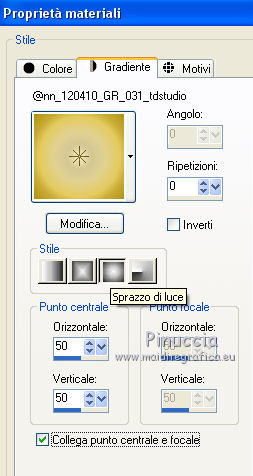
Imposta il colore di sfondo con un colore scuro #1d0005.

2. Apri una nuova immagine trasparente 900 x 500 pixels, sfondo gradiente.
Clicca sulla paletta del colore e avrai la tabella dei colori recenti;
in basso a sinistra la tua paletta dei materiali;
clicca sulla palettina del gradiente per impostarlo come sfondo della nuova immagine.
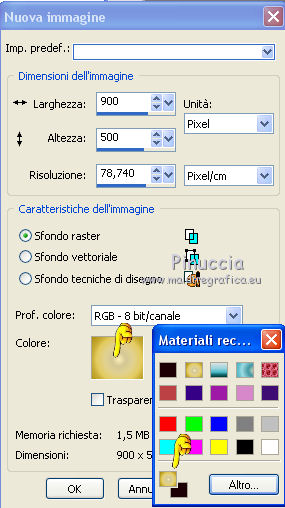
3. Livelli>Duplica.
Effetti>Effetti di distorsione>Coordinate polari.

4. Livelli>Unisci>Unisci giù.
5. Effetti>Plugins>Filters Unlimited 2.0 - Distortion Filters - Smelter 2.
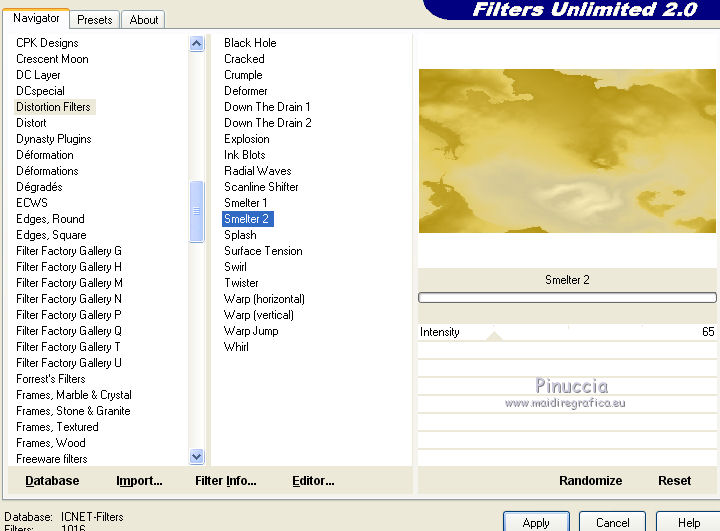
6. Regola>Sfocatura>Sfocatura radiale.

7. Livelli>Duplica.
Livelli>Carica/Salva maschera>Carica maschera da disco.
Cerca e carica la maschera @nn_300510_mask_Margaux_tdstudio.

Livelli>Unisci>Unisci gruppo.
8. Effetti>Effetti 3D>Sfalsa ombra.

Risultato:

9. Livelli>Nuovo livello raster.
Attiva lo strumento Selezione 
(non importa il tipo di selezione impostato, perchè con la selezione personalizzata si ottiene sempre un rettangolo)
clicca sull'icona Selezione personalizzata 
e imposta i seguenti settaggi.

Riempi  la selezione con il gradiente di primo piano. la selezione con il gradiente di primo piano.
Selezione>Deseleziona.
10. Effetti>Effetti di trama>Trama - seleziona la trama @nn_120410_TXT_001_tdstudio:
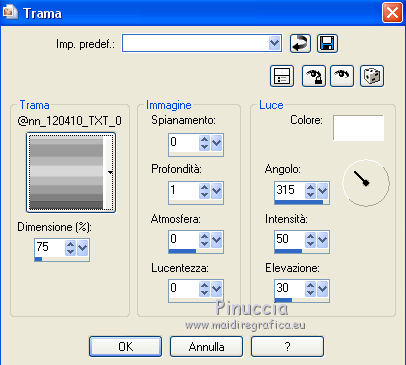
Effetti>Effetti di bordo>Aumenta.
11. Effetti>Effetti geometrici>Sfera.
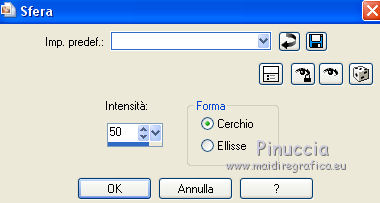
12. Effetti>Effetti 3D>Sfalsa ombra.

13. Livelli>Nuovo livello raster.
Selezione personalizzata 

Riempi  la selezione con il gradiente di primo piano. la selezione con il gradiente di primo piano.
Selezione>Deseleziona.
14. Effetti>Plugins>Filters Unlimited 2.0 - Distortion Filters - Black Hole.

15. Attiva lo strumento Bacchetta magica  , con i seguenti settaggi. , con i seguenti settaggi.
e clicca nelle parti a destra e a sinistra per selezionarle.
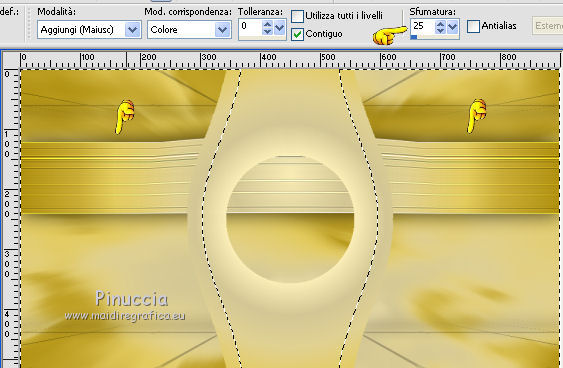
Premi 3 volte sulla tastiera il tasto CANC 
Selezione>Deseleziona.
16. Effetti>Plugins>Alien Skin Eye Candy 5 Impact - Glass.
Seleziona il preset @nn_3000510_Margaux_EC5_Glass e ok.
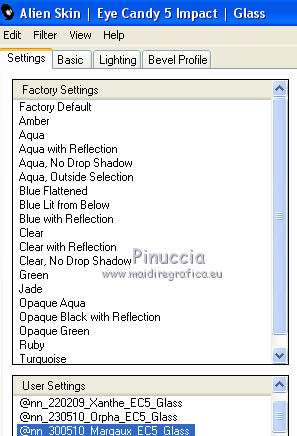
Questi i settaggi in caso di problemi con il preset.

17. Immagine>Ridimensiona, al 60%, tutti i livelli non selezionato.
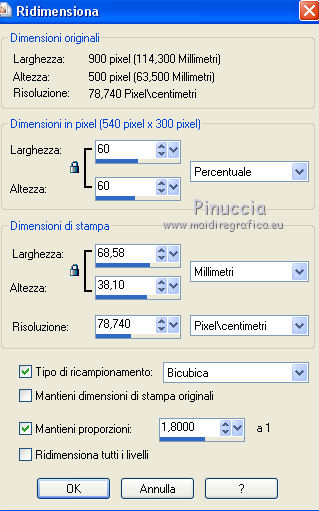
Non spostare il "vaso" dopo questo passaggio.
18. Selezione personalizzata 

Premi sulla tastiera il tasto CANC.
19. Selezione>Modifica>Espandi - 7 pixels.
Effetti>Plugins>Adjust - Variations:
un clic su Original per annullare eventuali precedenti settaggi memorizzati dal filtro,
4 clic su Darker e ok.
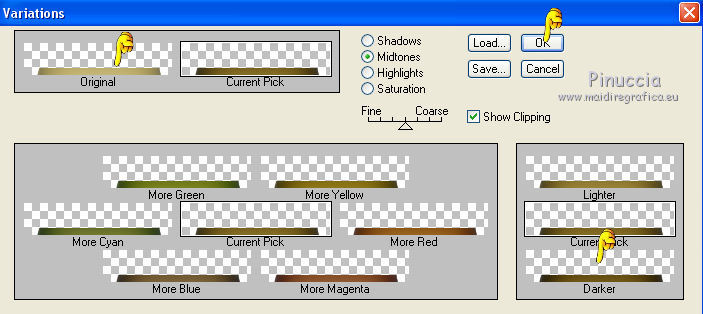
20. Attiva nuovamente lo strumento Bacchetta magica 
sfumatura 0
e clicca al centro del "vaso" per selezionarlo.
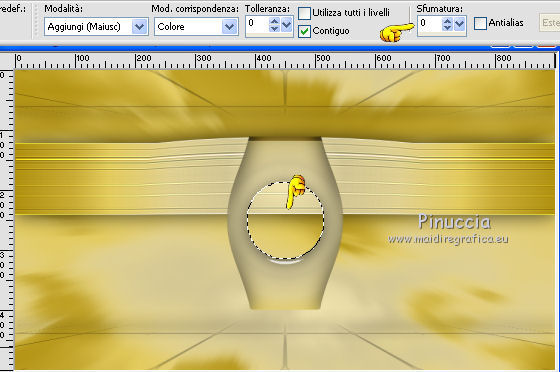
21. Selezione>Modifica>Espandi - 7 pixels.
Livelli>Nuovo livello raster.
Modalità dello strumento Riempimento su Nessuno

Riempi  la selezione con il colore scuro di sfondo. la selezione con il colore scuro di sfondo.
Selezione>Deseleziona.
Abbassa l'opacità di questo livello al 50%.
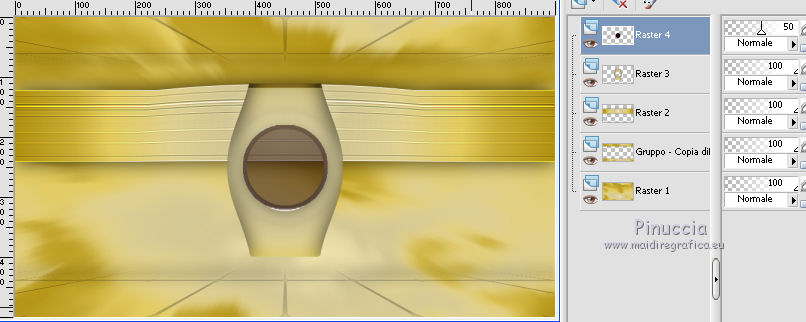
22. Livelli>Disponi>Sposta giù.
Attiva il livello superiore.
Livelli>Unisci>Unisci giù.
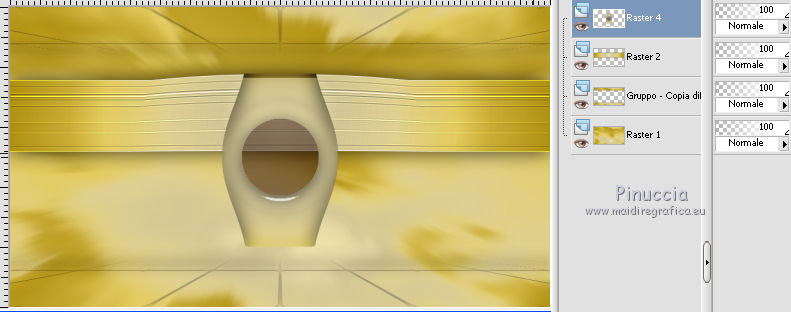
Attenzione: con le versioni meno recenti di PSP (fino alla X),
quando il livello sottostante ha modalità di miscelatura e/o opacità differenti,
si ottiene un livello con le proprietà del livello sottostante, come nell'esempio sotto.
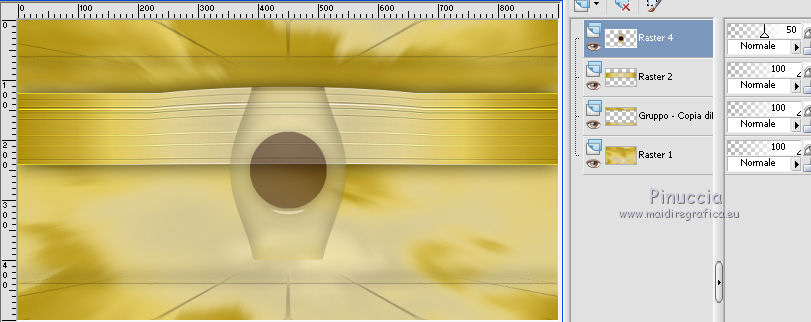
In questo caso, dovresti mettere l'opacità a 100,
oppure lasciare visibili soltanto i due livelli da unire,
e usare il comando Unisci>Unisci visibile, e poi Livelli>Visualizza>Tutto
23. Modifica>Copia.
Modifica>Incolla come nuova immagine, e minimizza questa immagine.
24. Torna al tuo lavoro originale.
Sposta  il vaso in basso a sinistra, come nell'esempio. il vaso in basso a sinistra, come nell'esempio.
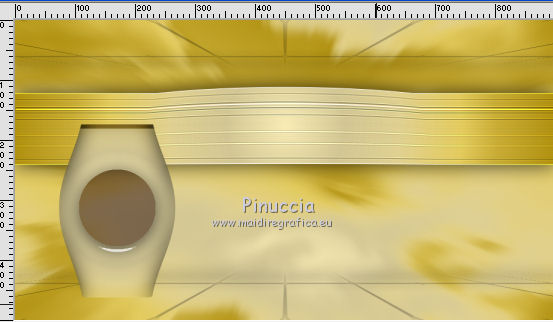
25. Effetti>Plugins>Alien Skin Eye Candy 5 Impact - Perspective Shadow.
Seleziona il preset Reflect in Front-Faint e ok.
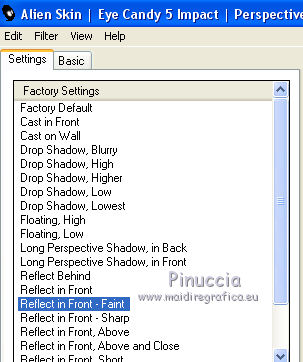
26. Attiva l'immagine che hai minimizzato al punto precedente.
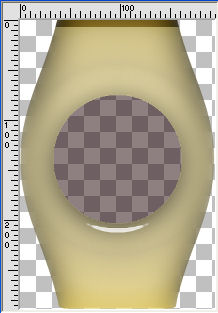
Immagine>Ridimensiona, al 60%, tutti i livelli non selezionato.
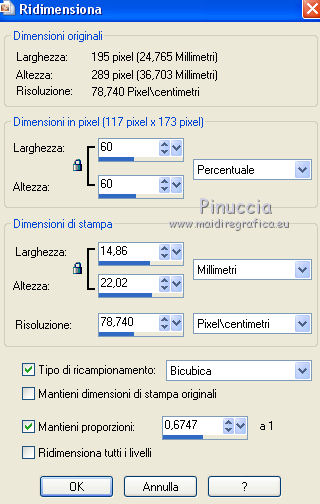
Modifica>Copia.
Torna al tuo lavoro e vai a Modifica>Incolla come nuovo livello.
Sposta  questo "vaso" in basso a sinistra, come nell'esempio. questo "vaso" in basso a sinistra, come nell'esempio.

27. Effetti>Plugins>Alien Skin Eye Candy 5 Impact - Perspective Shadow, con i settaggi precedenti.
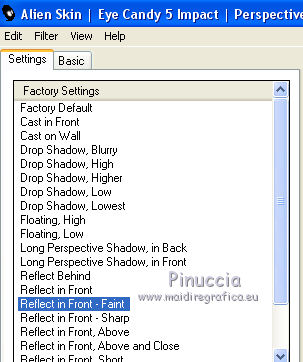
28. Finestra>Duplica per fare una copia, e minimizza questa copia.
29. Apri il tube di Jet e vai a Modifica>Copia.
Torna al tuo lavoro originale e vai a Modifica>Incolla come nuovo livello.
Sposta  il tube come nell'esempio. il tube come nell'esempio.
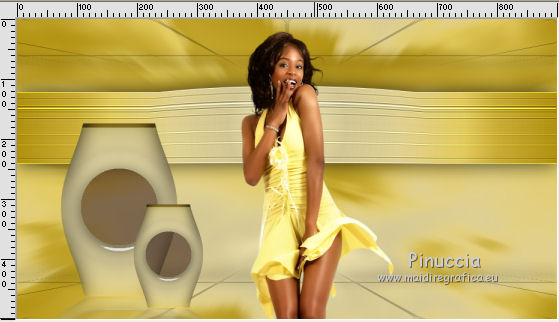
30. Livelli>Unisci>Unisci tutto.
Immagine>Ridimensiona, 171 x 171 pixels, tutti i livelli selezionato e mantieni proporzioni non selezionato.
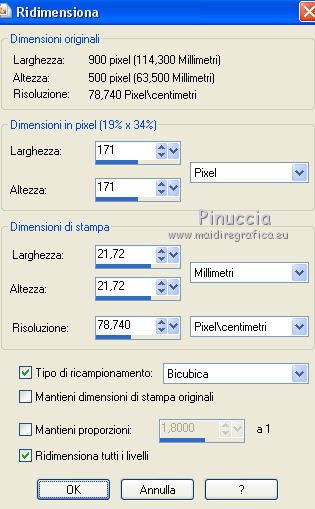
31. Effetti>Plugins>Virtual Painter - Virtual Painter 4:
Filter: Oil Painting; Material: Paper(Smooth); Adjust tutto su Normal
(eventualmente se il tuo colore è troppo luminoso, e vuoi ottenere un colore più morbido Color: Subtle)
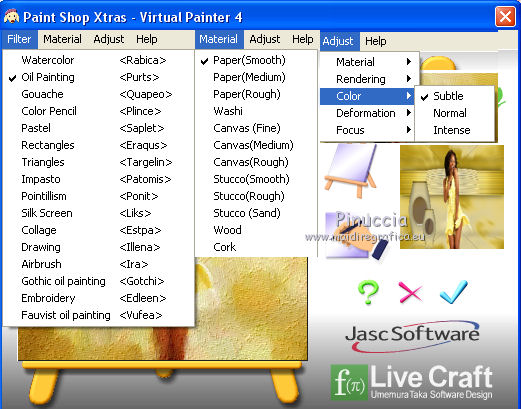
Clicca sul segno di spunta per applicare.
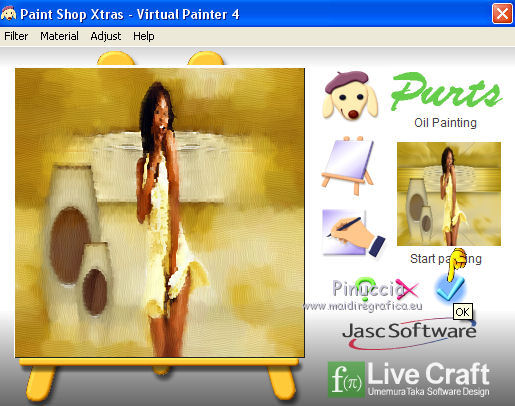
32. Immagine>Aggiungi bordatura, 2 pixels, simmetriche, colore scuro di sfondo.
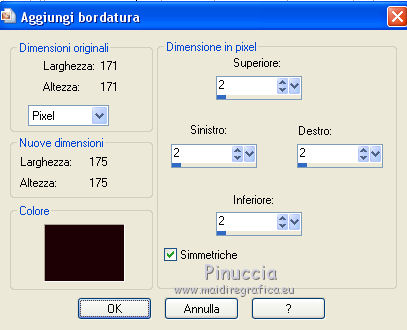
33. Modifica>Copia.
Attiva la copia che hai minimizzato al punto 28, e vai a Modifica>Incolla come nuovo livello.
Posiziona  la cornice come nell'esempio. la cornice come nell'esempio.
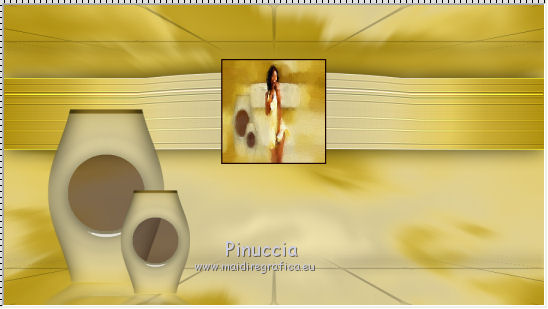
34. Effetti>Effetti 3D>Sfalsa ombra.

35. Livelli>Unisci>Unisci tutto.
Livelli>Duplica.
36. Immagine>Ridimensiona, al 75%, tutti i livelli non selezionato.
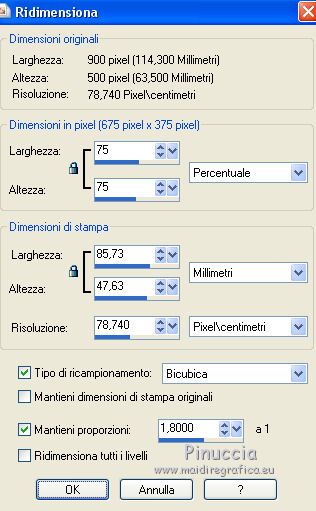
37. Attiva lo strumento Bacchetta magica  con i seguenti settaggi con i seguenti settaggi
Clicca nello spazio trasparente per selezionarlo.
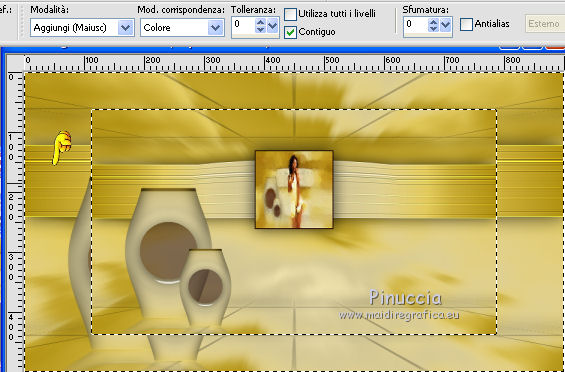
38. Selezione>Inverti.
Selezione>Modifica>Seleziona bordature selezione.

Riempi  la selezione con il colore scuro di sfondo. la selezione con il colore scuro di sfondo.
Selezione>Deseleziona.
39. Effetti>Plugins>Alien Skin Eye Candy 5 Impact - Perspective Shadow
seleziona il preset @nn_310510_Margaux_EC5_PS_1 e ok.
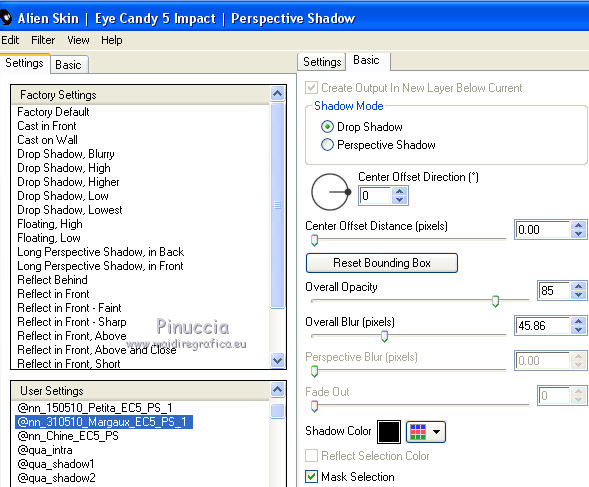
40. Chiudi il livello superiore e attiva il livello inferiore.
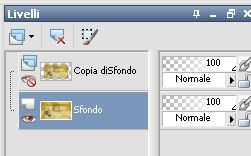
41. Effetti>Plugins>Virtual Painter - Virtual Painter 4:
Filter: Oil Painting; Material: Paper(Smooth); Adjust tutto su Normal
(eventualmente se il tuo colore è troppo luminoso, e vuoi ottenere un colore più morbido Color: Subtle)
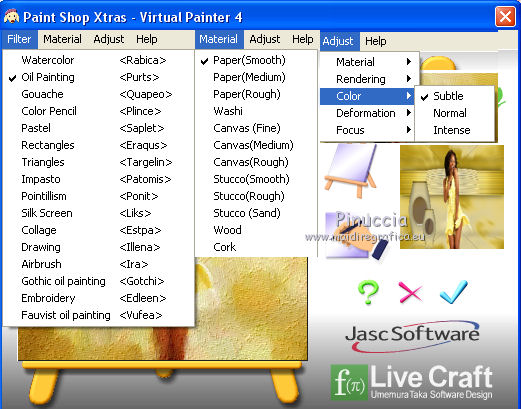
Clicca sul segno di spunta per applicare.
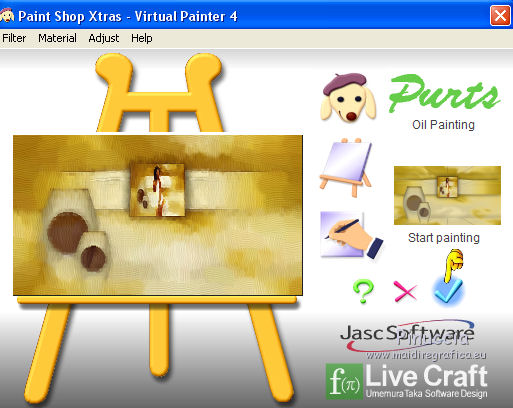
42. Finestra>Duplica per fare una copia e minimizza questa copia che ti servirà per lo sfondo.
43. Torna al tuo lavoro originale.
Livelli>Nuovo livello raster.
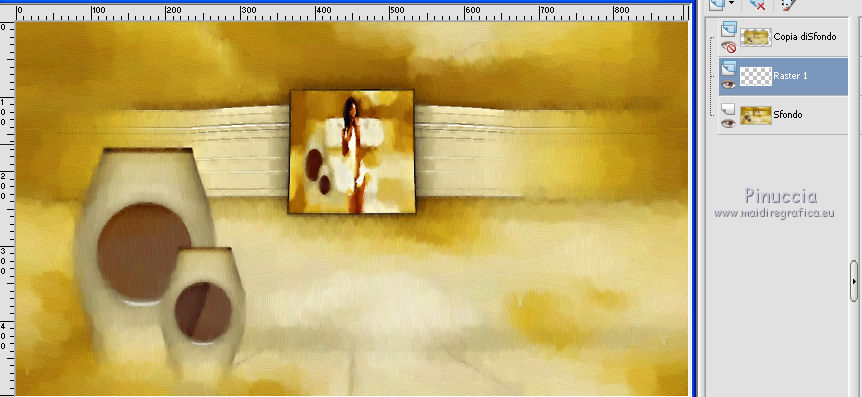
44. Attiva lo strumento Pennello 
Se hai seguito il mio consiglio e aggiunto la cartella del materiale,
non avrai bisogno di cercare i pennelli, ti basterà selezionare la cartella
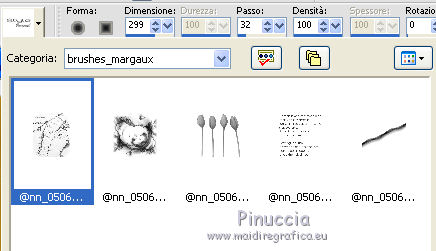
Seleziona il primo pennello e applicalo a sinistra cliccando con il tasto destro del mouse,
per usare il colore scuro di sfondo.
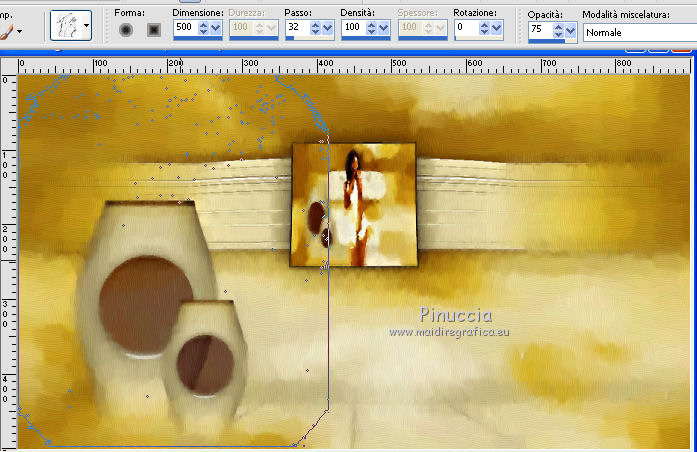
45. io preferisco sempre applicare i pennelli su un nuovo livello;
in questo modo, se necessario, posso, se necessario, cambiare posizione
Livelli>Nuovo livello raster.
Seleziona il secondo pennello (sempre sfumatura 75),
e applicalo a destra, sempre cliccando con il tasto destro del mouse,
per usare il colore scuro di sfondo.
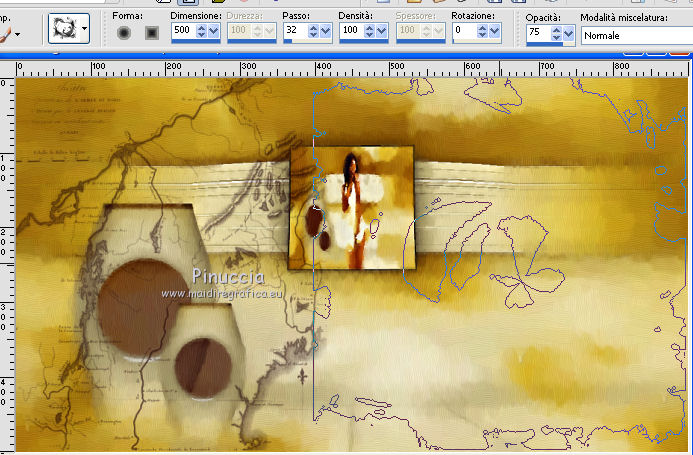
46. Livelli>Nuovo livello raster.
Seleziona il pennello 3

e applicalo in basso a destra e a sinistra, cliccando 1 o 2 volte con il tasto destro del mouse,
per usare il colore scuro di sfondo.
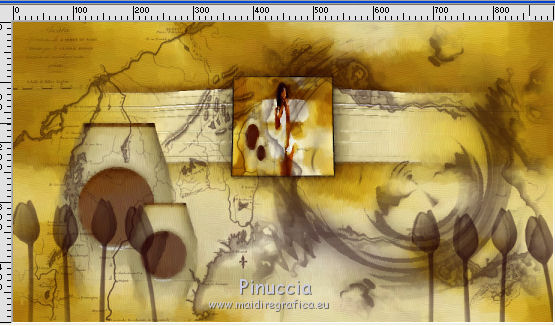
47. Livelli>Nuovo livello raster.
Seleziona il pennello 4 (pennello di testo)

e applicalo in alto a sinistra, cliccando due volte con il tasto sinistro del mouse,
per usare il gradiente di primo piano
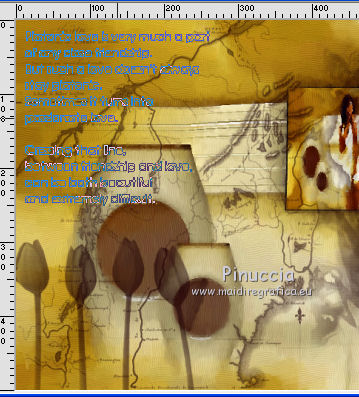
48. Effetti>Effetti di immagine>Motivo unico.
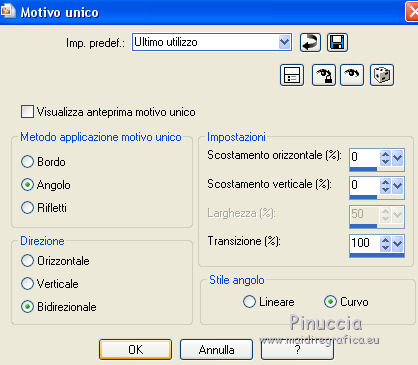
49. Cambia la modalità di miscelatura di questo livello in Indebolisci.
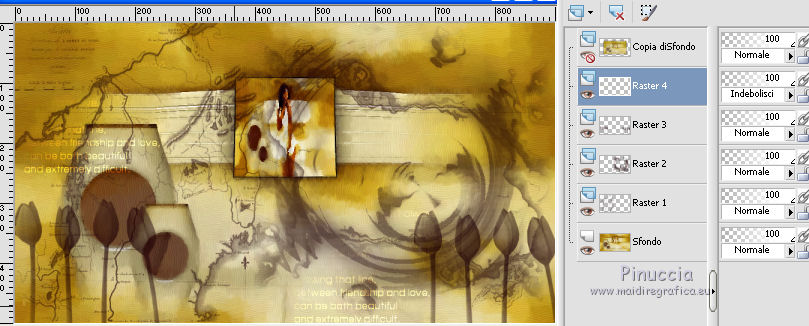
50. Livelli>Nuovo livello raster.
Seleziona il pennello 5, opacità 100

e applicalo in alto a sinistra, cliccando con il tasto destro del mouse,
per usare il colore scuro di sfondo.

51. Riapri e attiva il livello superiore.
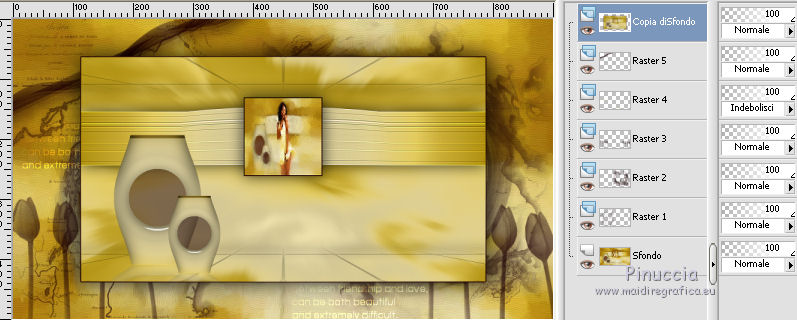
52. Attiva nuovamente il tube jet-woman5_mei-2008_small.pspimage, e vai a Modifica>Copia.
Torna al tuo lavoro e vai a Modifica>Incolla come nuovo livello.
Spostalo  a destra. a destra.

53. Effetti>Effetti 3D>Sfalsa ombra.

54. Livelli>Unisci>Unisci tutto.
55. Effetti>Plugins>Filters Unlimited 2.0 - Buttons & Frames - 3D Glass Frame 1.
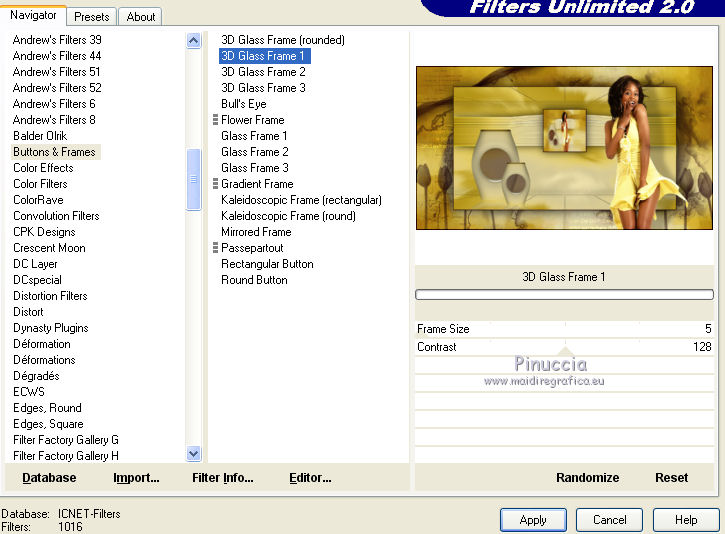
56. Firma il tuo lavoro e salva in formato jpg.
*****
Per lo sfondo:
Attiva l'immagine che hai minimizzato al punto42
Elimina il livello superiore.
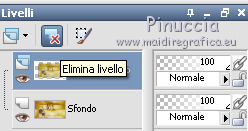
Regola>Sfocatura>Sfocatura radiale.

Effetti>Plugins>Virtual Painter - Virtual Painter 4:
Filter: Oil Painting; Material: Paper(Smooth); Adjust tutto su Normal
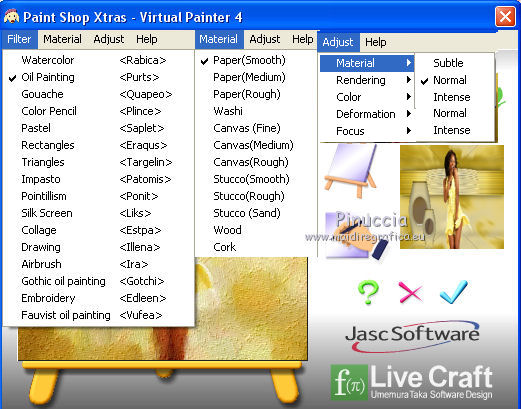
Clicca sul segno di spunta per applicare.
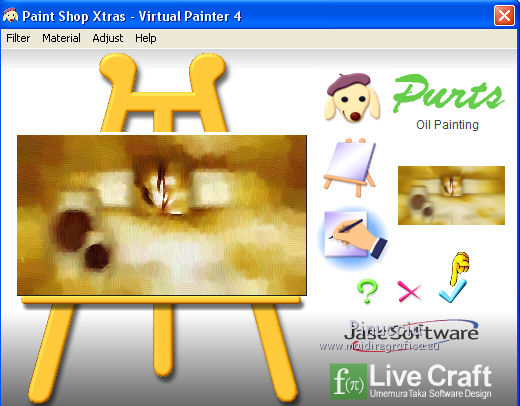
Effetti>Effetti di immagine>Motivo unico.
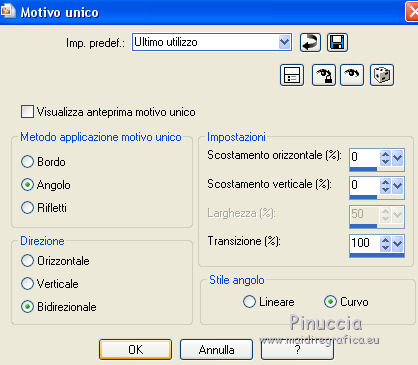
Salva in formato jpg.

Il tube usato per questo esempio è di Gabry

****
Le vostre versioni. Grazie

Olimpia

Nanette

Puoi scrivermi per qualsiasi problema, o dubbio
se trovi un link che non funziona, o anche soltanto per un saluto.
3 Settembre 2015
|
